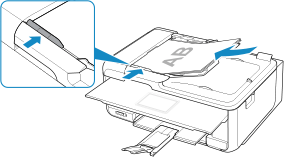Originale positionieren (Scannen von Computer)
In diesem Abschnitt wird beschrieben, wie Sie Originaldokumente zum Scannen auf die Auflage oder den ADF (automatischer Dokumenteneinzug) legen. Wenn die Objekte nicht ordnungsgemäß platziert werden, werden sie möglicherweise nicht richtig gescannt.
 Wichtig
Wichtig
- Legen Sie keine Gegenstände auf die Vorlagenabdeckung ab. Beim Öffnen der Vorlagenabdeckung können die Objekte in den Scanner oder Drucker fallen und eine Fehlfunktion verursachen.
- Schließen Sie beim Scannen die Vorlagenabdeckung.
- Berühren Sie beim Öffnen oder Schließen der Vorlagenabdeckung nicht die Tasten und die LCD (Liquid Crystal Display, Flüssigkristallanzeige) auf dem Bedienfeld. Es kann sonst eine nicht beabsichtige Funktion ausgeführt werden.
Objekte platzieren (Auflagefläche)
Platzieren Sie die Objekte wie unten beschrieben, um mit automatischer Erkennung des Objekttyps und der Objektgröße zu scannen.
 Wichtig
Wichtig
- Wenn Sie mit Angabe des Papierformats in IJ Scan Utility oder ScanGear (Scanner-Treiber) scannen, richten Sie die obere Ecke des Objekts am Pfeil (Ausrichtungsmarkierung) der Auflagefläche aus.
- Fotos, die in unregelmäßige Formen geschnitten wurden, und Objekte, die kleiner als 3 cm (1,2 Zoll) im Quadrat sind, können beim Scannen nicht korrekt zugeschnitten werden.
- Reflektierende Etiketten von Datenträgern werden möglicherweise nicht wie erwartet gescannt.
| Fotos, Postkarten, Visitenkarten und BDs/DVDs/CDs. | Zeitschriften, Zeitungen und Dokumente |
|---|---|
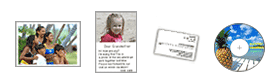 Einzelnes Objekt: Legen Sie das Objekt mit der bedruckten Seite nach unten auf die Auflagefläche. Lassen Sie zwischen den Kanten des Objekts und dem Rand der Auflagefläche (schraffierter Bereich) mindestens 1 cm (0,4 Zoll) frei. Bereiche des Dokuments, die sich im schraffierten Bereich befinden, werden nicht gescannt. 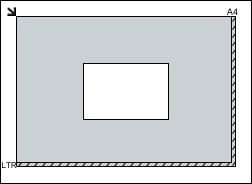
Mehrere Objekte: Lassen Sie zwischen den Objekten und dem Rand der Auflagefläche (schraffierter Bereich) sowie zwischen den Objekten selbst mindestens 1 cm (0,4 Zoll) frei. Bereiche des Dokuments, die sich im schraffierten Bereich befinden, werden nicht gescannt. 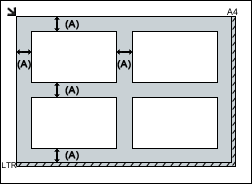
|
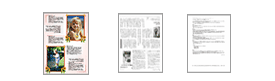 Legen Sie das Objekt mit dem Schriftbild nach unten auf die Auflagefläche, und richten Sie eine obere Ecke des Objekts am Pfeil (Ausrichtungsmarkierung) der Auflagefläche aus. Bereiche des Dokuments, die sich im schraffierten Bereich befinden, werden nicht gescannt. 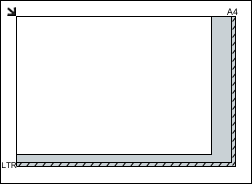
|
Platzieren von Dokumenten (ADF (automatischer Dokumenteneinzug))
 Wichtig
Wichtig
- Lassen Sie beim Scannen über den ADF keine dicken Objekte auf der Auflagefläche liegen. Dies kann zu einem Papierstau führen.
- Legen Sie beim Scannen von mehreren Dokumenten Dokumente desselben Formats ein und richten diese aus.
- Für die unterstützten Dokumentgrößen beim Scannen aus dem ADF vgl. Unterstützte Originale.
-
Öffnen Sie das Vorlagenfach.
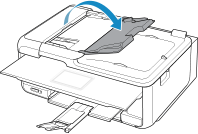
-
Legen Sie die Dokumente in den ADF und passen Sie anschließend die Vorlagenhalter an die Breite der Dokumente an.
Schieben Sie das Dokument mit der Schriftseite nach oben ein, bis ein Piepton ertönt.